Blend ShapeеңЁи§’иүІеҠЁз”»зҡ„ж—¶еҖҷйқһеёёеҸ—з”ЁпјҢе°Өе…¶жҳҜеңЁиЎЁжғ…зҡ„еҲ¶дҪңдёҠпјҢеҹәжң¬дёҠйғҪжҳҜз”Ёе®ғжқҘе®ҢжҲҗгҖӮеңЁи§’иүІиҝҗеҠЁзҡ„иҝҮзЁӢдёӯпјҢд№ҹеҸҜд»ҘдҪҝз”ЁBlend ShapeжқҘжҺ§еҲ¶иҝҗеҠЁж—¶е…іиҠӮеӨ„иӮҢиӮүзҡ„еҪўеҸҳпјҢжҜ”иө·еҚ•зәҜзҡ„еҲ·жқғйҮҚеҠ жҷ¶ж јеҸҳеҪўжҺ§еҲ¶жқҘж–№дҫҝеҫ—еӨҡгҖӮеҘҪпјҢдёӢйқўжқҘз®ҖеҚ•е…Ҙй—ЁдёҖдёӢгҖӮ
1,йҰ–е…Ҳе»әз«ӢдёҖдёӘзҗғдҪ“пјҲжҲ–иҖ…дҪ еј„дёӘд»Җд№ҲеҲ«зҡ„зү©дҪ“пјүпјҢж®өж•°иҮӘе·ұе®ҡгҖӮ
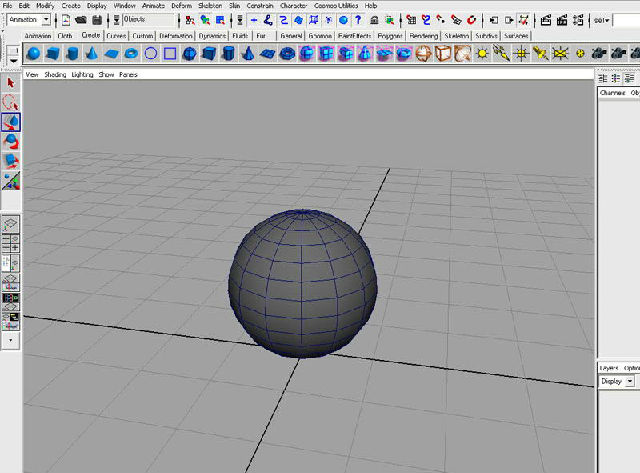
2,еӨҚеҲ¶еҮәжқҘ4дёӘ,жңҖеҘҪжҠҠеӨҚеҲ¶еҮәжқҘзҡ„йғҪж”№дёӘеҗҚеӯ—пјҢAпјҢBпјҢCпјҢDпјҢEд»Җд№Ҳзҡ„
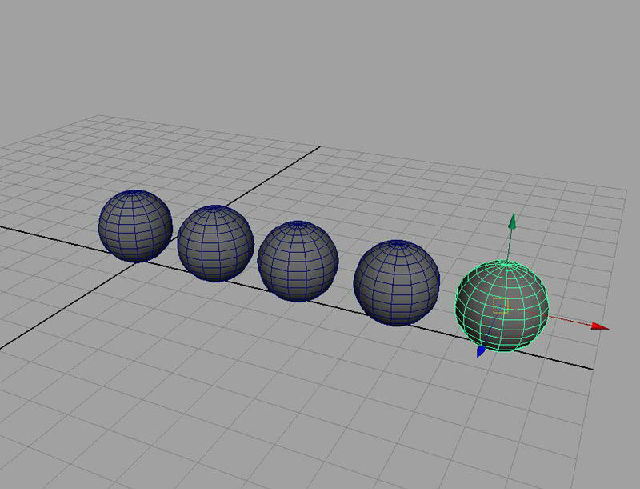
3,йҖүдёӯеҗҺйқўеӨҚеҲ¶еҮәжқҘзҡ„еӣӣдёӘзҗғдҪ“пјҢжҢүshiftеңЁйҖүдёӯ第дёҖдёӘзҗғдҪ“пјҢйҖүжӢ©Deform----Create Blend ShapeеҗҺйқўзҡ„е°Ҹж–№жЎҶпјҢеҮәзҺ°Blend ShapeеҜ№иҜқжЎҶгҖӮз”Ёй»ҳи®Өи®ҫзҪ®пјҢиө·дёӘеҗҚеӯ—пјҢеҲӣе»әBlend ShapeгҖӮ
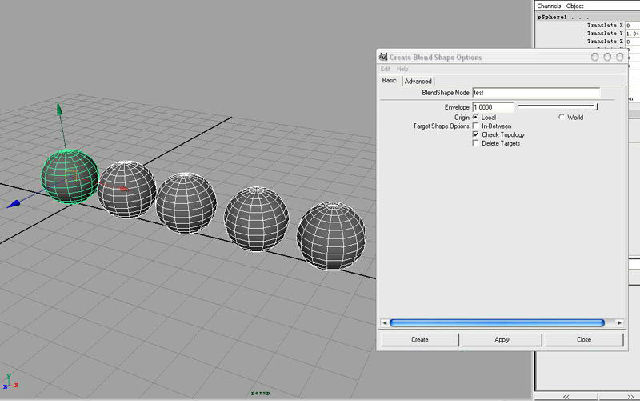
4,жү“ејҖBlend ShapeжҺ§еҲ¶йқўжқҝпјҢиҝҷж—¶жҲ‘们зңӢеҲ°4дёӘж»‘з«ҝпјҢиҝҷе°ұжҳҜеӣӣдёӘBlend Shapeзҡ„ж“ҚзәөжқҶпјҢеҸҜд»Ҙж”№дёӘеұһжҖ§еҗҚеӯ—гҖӮ
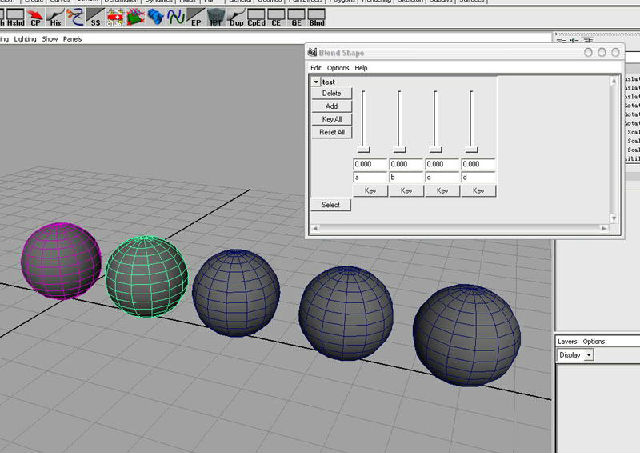
5,еҘҪпјҢзҺ°еңЁи°ғж•ҙеҗҺйқўзҡ„еӣӣдёӘзҗғдҪ“зҡ„еҪўзҠ¶пјҢжғіжҖҺд№Ҳеј„жҖҺд№Ҳеј„
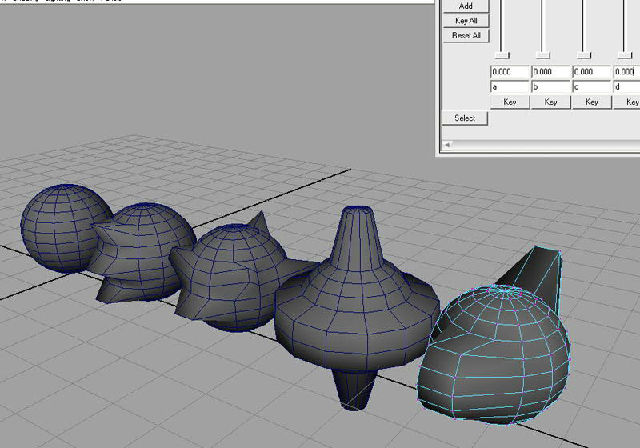
6,зҺ°еңЁжӢЁеҠЁж»‘жқҶпјҢеҺҹе§ӢзҗғдҪ“зҡ„еҪўзҠ¶е·Із»ҸеҸ‘з”ҹдәҶеҸҳеҢ–дәҶгҖӮ
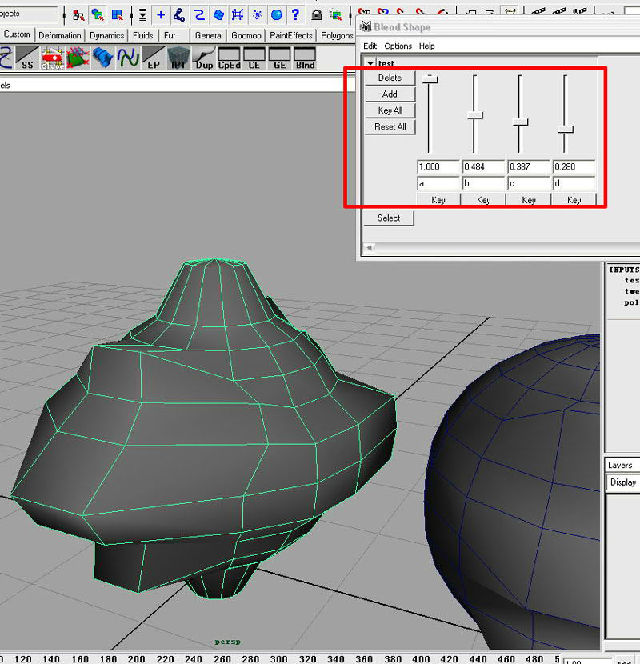
7,Blend Shapeйқһеёёж–№дҫҝзҡ„ең°ж–№е°ұеңЁдәҺеҸҜд»ҘеҫҲеҘҪзҡ„жҺ§еҲ¶зү©дҪ“зҡ„еҪўеҸҳпјҢжҜ”еҰӮдҪңеҮәдёҖе Ҷеҹәжң¬зҡ„и„ёйғЁиӮҢиӮүеҸҳеҢ–пјҢи°ғеҠЁиҝҷдәӣжқҘеҲ¶дҪңиЎЁжғ…пјҢеҪ“дҪ зңӢеҲ°дёҖдёӘеҫҲж»Ўж„Ҹзҡ„иЎЁжғ…пјҢиҖҢдё”еҗ‘з»Ҹеёёз”ЁеҲ°д»–зҡ„ж—¶еҖҷпјҢжҲ‘们еҸҜд»ҘеҲҶзҰ»еҮәдёҖдёӘеҚ•зӢ¬зҡ„Blend ShapeжқҘдҪҝз”ЁпјҢиҝҷж ·жӣҙеҠ ж–№дҫҝгҖӮ
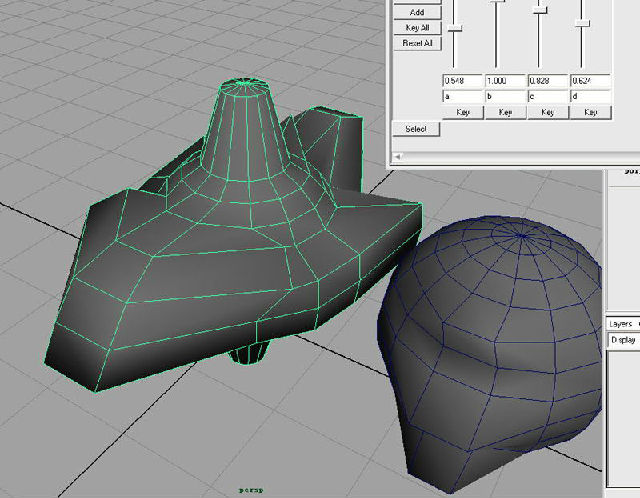
8,继з»ӯдёҠйқўзҡ„жӯҘйӘӨпјҢиҝҷж—¶жҲ‘и°ғж•ҙдәҶдёҖдёӘжҜ”иҫғж»Ўж„Ҹзҡ„еҪўзҠ¶пјҢеғҸдҪңдёәдёҖдёӘзү№ж®Ҡзҡ„poseпјҢиҝҷж—¶йңҖиҰҒеҲҶзҰ»еҮәдёҖдёӘеҚ•зӢ¬зҡ„Blend ShapeгҖӮйҖүжӢ©иҝҷдёӘзҠ¶жҖҒдёӢзҡ„зҗғдҪ“пјҢзӮ№дёҖдёӢBlend ShapeжҺ§еҲ¶йқўжқҝдёҠзҡ„AddжҢүй’®пјҢиҝҷж—¶жҲ‘们з”ҹжҲҗдәҶдёҖдёӘеҚ•зӢ¬зҡ„зү©дҪ“пјҢеҗҢж—¶иҝҳжңүдёҖжқЎж–°зҡ„ж»‘жқҶгҖӮжҲ‘们жҠҠе®ғ移еҮәжқҘгҖӮжүҖжңүеұһжҖ§еҪ’йӣ¶гҖӮ
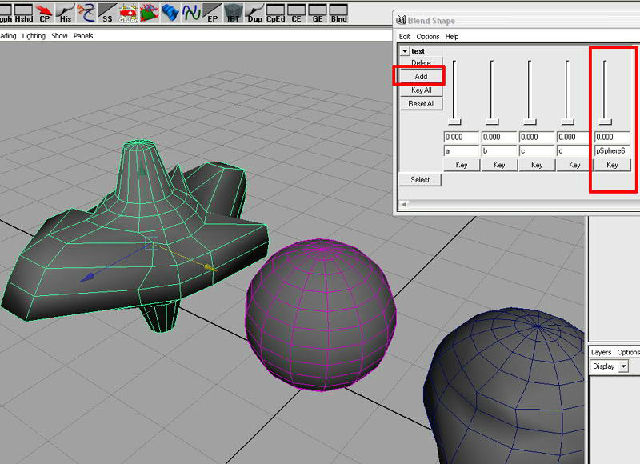
9,иҝҷжҳҜжҲ‘们жӢЁеҠЁж–°з”ҹжҲҗзҡ„жҺ§еҲ¶жқҶпјҢеҺҹе§ӢзҗғдҪ“зӣҙжҺҘеҸҳжҲҗдәҶзҺ°еңЁиҝҷдёӘеҪўзҠ¶гҖӮиҝҷж ·жҲ‘们еҶҚеҒҡиЎЁжғ…зҡ„ж—¶еҖҷе°ұеҸҜд»ҘеҫҲеҘҪзҡ„дҝқз•ҷдёҚй”ҷзҡ„иЎЁжғ…зҠ¶жҖҒдәҶгҖӮ
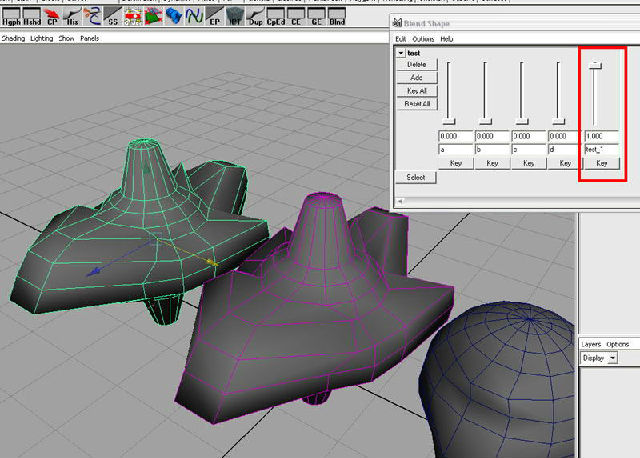
10,дёәдәҶдҫҝдәҺеҢәеҲҶеұһжҖ§пјҢжҲ‘们йңҖиҰҒжҠҠж–°з”ҹжҲҗзҡ„иҝҷдёӘposeеҚ•зӢ¬еҲ—жҲҗдёҖдёӘж–°зҡ„Blend ShapeгҖӮйҖүжӢ©иҰҒеҲҶзҰ»еұһжҖ§зҡ„зү©дҪ“пјҢйҖүжӢ©Deform---Edit Blend Shape---Remove,жү“ејҖеҜ№иҜқжЎҶпјҢеҰӮеӣҫйҖүжӢ©пјҢ并еҶҷе…ҘйңҖиҰҒ移йҷӨзҡ„еұһжҖ§еҗҚз§°пјҢApplyгҖӮ
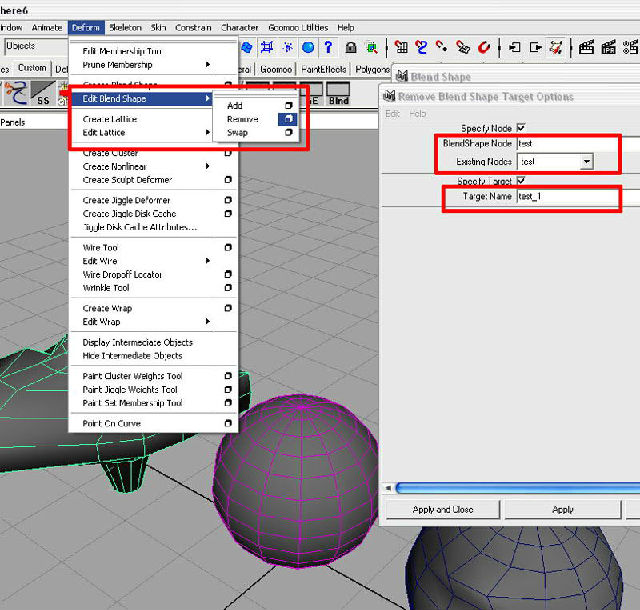
11,йҮҚж–°е»әз«ӢдёҖдёӘBlend ShapeпјҢеңЁеҜ№иҜқжЎҶйҮҢз»ҷдёӘж–°зҡ„еҗҚеӯ—гҖӮ
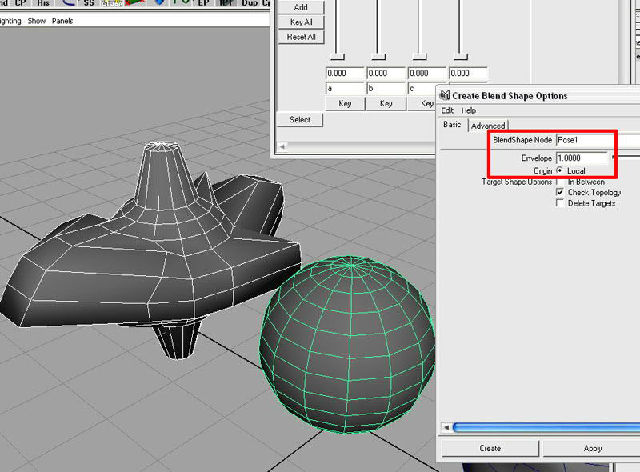
12,иҝҷйҮҢйңҖиҰҒжіЁж„Ҹзҡ„жҳҜеңЁеҜ№иҜқжЎҶзҡ„AdvancedеӨҚйҖүжЎҶйҮҢзұ»еһӢйҖүжӢ©зҡ„жҳҜParallelпјҲе№іиЎҢпјүгҖӮ
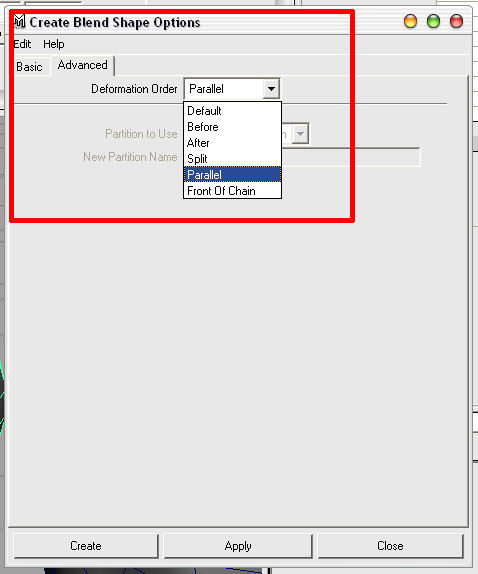
13,зҺ°еңЁжӢЁеҠЁж–°з”ҹжҲҗзҡ„ж»‘жқҶпјҢж•ҲжһңдёҖж¬ЎеҲ°дҪҚгҖӮ
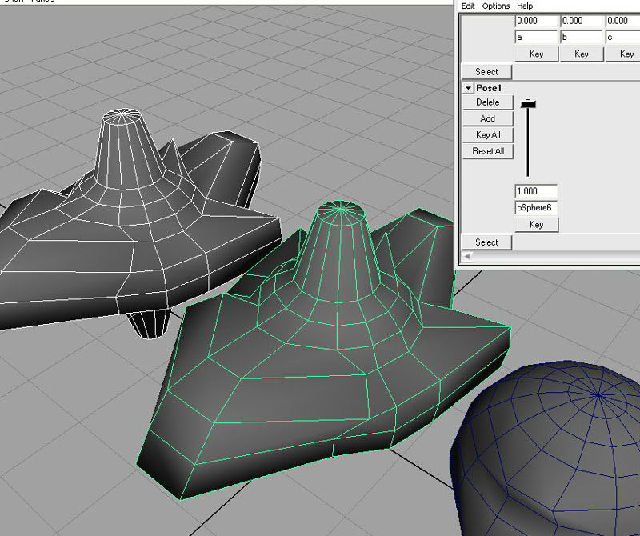
,mayaдәәзү©е»әжЁЎ,Mayaе»әжЁЎ



